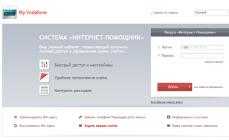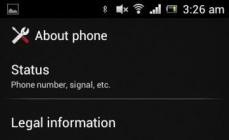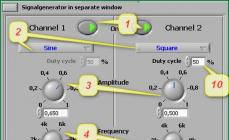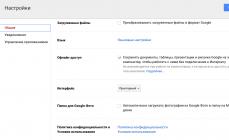Когда речь идет о компьютерных сетях, зачастую можно услышать упоминание NFS. Что такое означает эта аббревиатура?
Это протокол распределенной файловой системы, первоначально разработанный компанией Sun Microsystems в 1984 году, позволяющий пользователю на клиентском компьютере получать доступ к файлам через сеть, подобно доступу к локальному хранилищу. NFS, как и многие другие протоколы, основывается на системе Open Network Computing Remote Procedure Call (ONC RPC).
Другими словами, что такое NFS? Это открытый стандарт, определенный в Request for Comments (RFC), позволяющий любому реализовать протокол.
Версии и вариации
Изобретатель использовал только первую версию для собственных экспериментальных целей. Когда команда разработчиков добавила существенные изменения в первоначальную NFS и выпустила ее за пределами авторства Sun, они обозначили новую версию как v2, чтобы можно было протестировать взаимодействие между дистрибутивами и создать резервный вариант.

NFS v2
Версия 2 первоначально работала только по протоколу User Datagram Protocol (UDP). Ее разработчики хотели сохранить серверную сторону без блокировки, реализованной за пределами основного протокола.
Интерфейс виртуальной файловой системы позволяет выполнять модульную реализацию, отраженную в простом протоколе. К февралю 1986 года были продемонстрированы решения для таких операционных систем, как System V release 2, DOS и VAX/VMS с использованием Eunice. NFS v2 позволял считывать только первые 2 ГБ файла из-за 32-разрядных ограничений.

NFS v3
Первое предложение по разработке NFS версии 3 в Sun Microsystems было озвучено вскоре после выпуска второго дистрибутива. Главной мотивацией была попытка смягчить проблему производительности синхронной записи. К июлю 1992 года практические доработки позволили решить многие недостатки NFS версии 2, оставив при этом лишь недостаточную поддержку файлов (64-разрядные размеры и смещения файлов).
- поддержку 64-битных размеров и смещений файлов для обработки данных размером более 2 гигабайт (ГБ);
- поддержку асинхронной записи на сервере для повышения производительности;
- дополнительные атрибуты файлов во многих ответах, позволяющие избежать необходимости их повторного извлечения;
- операцию READDIRPLUS для получения данных и атрибутов вместе с именами файлов при сканировании каталога;
- многие другие улучшения.
Во время введения версии 3 поддержка TCP как протокола транспортного уровня начала увеличиваться. Использование TCP в качестве средства передачи данных, выполненного с использованием NFS через WAN, стало позволять передавать большие размеры файлов для просмотра и записи. Благодаря этому разработчики смогли преодолеть пределы ограничений в 8 КБ, налагаемые протоколом пользовательских дейтаграмм (UDP).
Что такое NFS v4?
Версия 4, разработанная под влиянием Эндрской файловой системы (AFS) и блока сообщений сервера (SMB, также называемая CIFS), включает в себя повышение производительности, обеспечивает лучшую безопасность и вводит протокол с соблюдением установленных условий.

Версия 4 стала первым дистрибутивом, разработанным в Целевой группе Internet Engineering Task Force (IETF) после того, как Sun Microsystems передала разработку протоколов сторонним специалистам.
NFS версия 4.1 направлена на предоставление поддержки протокола для использования кластерных развертываний серверов, включая возможность предоставления масштабируемого параллельного доступа к файлам, распределенным между несколькими серверами (расширение pNFS).
Новейший протокол файловой системы - NFS 4.2 (RFC 7862) - был официально выпущен в ноябре 2016 года.
Другие расширения
С развитием стандарта появились и соответствующие инструменты для работы с ним. Так, WebNFS, расширение для версий 2 и 3, позволяет протоколу сетевого доступа к файловым системам легче интегрироваться в веб-браузеры и активировать работу через брандмауэры.

Различные протоколы сторонних групп стали также ассоциироваться с NFS. Из них наиболее известными выступают:
- Network Lock Manager (NLM) с поддержкой протокола байтов (добавлен для поддержки API-блокировки файлов UNIX System V);
- удаленной квоты (RQUOTAD), который позволяет пользователям NFS просматривать квоты на хранение данных на серверах NFS;
- NFS через RDMA - адаптация NFS, которая использует дистанционный прямой доступ к памяти (RDMA) в качестве средства передачи;
- NFS-Ganesha - сервер NFS, работающий в пользовательском пространстве и поддерживающий CephFS FSAL (уровень абстракции файловой системы) с использованием libcephfs.
Платформы
Network File System часто используется с операционными системами Unix (такими как Solaris, AIX, HP-UX), MacOS от Apple и Unix-подобными ОС (такими как Linux и FreeBSD).
Он также доступен для таких платформ, как Acorn RISC OS, OpenVMS, MS-DOS, Microsoft Windows, Novell NetWare и IBM AS/400.

Альтернативные протоколы удаленного доступа к файлам включают в себя блок сообщений сервера (SMB, также называемый CIFS), протокол передачи Apple (AFP), базовый протокол NetWare (NCP) и файловую систему сервера OS/400 (QFileSvr.400).
Это связано с требованиями NFS, которые ориентированы по большей части на Unix-подобные «оболочки».
При этом протоколы SMB и NetWare (NCP) применяются чаще, чем NFS, в системах под управлением Microsoft Windows. AFP наиболее широко распространен в платформах Apple Macintosh, а QFileSvr.400 наиболее часто встречается в OS/400.
Типичная реализация
Предполагая типичный сценарий в стиле Unix, в котором одному компьютеру (клиенту) нужен доступ к данным, хранящимся на другом (сервер NFS):
- Сервер реализует процессы Network File System, запущенные по умолчанию как nfsd, чтобы сделать свои данные общедоступными для клиентов. Администратор сервера определяет, как экспортировать имена и параметры каталогов, обычно используя файл конфигурации/etc/exports и команду exportfs.
- Администрирование безопасности сервера гарантирует, что он сможет распознавать и утверждать проверенного клиента. Конфигурация его сети гарантирует, что соответствующие клиенты могут вести переговоры с ним через любую систему брандмауэра.
- Клиентская машина запрашивает доступ к экспортированным данным, как правило, путем выдачи соответствующей команды. Она запрашивает сервер (rpcbind), который использует порт NFS, и впоследствии подключается к нему.
- Если все происходит без ошибок, пользователи на клиентской машине смогут просматривать и взаимодействовать с установленными файловыми системами на сервере в пределах разрешенных параметров.
Следует обратить внимание и на то, что автоматизация процесса Network File System также может иметь место - возможно, с использованием etc/fstab и/или иных подобных средств.
Развитие на сегодняшний день
К 21-му столетию протоколы-конкуренты DFS и AFS не достигли какого-либо крупного коммерческого успеха по сравнению с Network File System. Компания IBM, которая ранее приобрела все коммерческие права на вышеуказанные технологии, безвозмездно передала большую часть исходного кода AFS сообществу свободных разработчиков программного обеспечения в 2000 году. Проект Open AFS существует и в наши дни. В начале 2005 года IBM объявила о завершении продаж AFS и DFS.
В свою очередь, в январе 2010 года компания Panasas предложила NFS v 4.1 на основе технологии, позволяющей улучшить возможности параллельного доступа к данным. Протокол Network File System v 4.1 определяет метод разделения метаданных файловой системы из местоположения определенных файлов. Таким образом, он выходит за рамки простого разделения имен/данных.
Что такое NFS этой версии на практике? Вышеуказанная особенность отличает его от традиционного протокола, который содержит имена файлов и их данных под одной привязкой к серверу. При реализации Network File System v 4.1 некоторые файлы могут распределяться между многоузловыми серверами, однако участие клиента в разделении метаданных и данных ограничено.
При реализации четвертого дистрибутива протокола NFS-сервер представляет собой набор серверных ресурсов или компонентов; предполагается, что они контролируются сервером метаданных.
Клиент по-прежнему обращается к одному серверу метаданных для обхода или взаимодействия с пространством имен. Когда он перемещает файлы на сервер и с него, он может напрямую взаимодействовать с набором данных, принадлежащих группе NFS.
Сегодня мы разберемся, как установить и настроить клиент NFS (Network File System) в Windows Server 2012 R2 / Windows 8. Итак, чтобы подключить каталог (шару) в Windows Server 2012 R2 / Win 8, нужно, как и в предыдущих версиях Windows, установить отдельный компонент — клиент NFS (Client for NFS ). Дополнительно, для возможности управления настройками NFS подключения, можно установить компонент служб NFS (Services for Network File System ).
Клиент NFS входит в состав ОС Microsoft, начиная с Windows 7. В Windows 2012 / 8 клиент NFS получил небольшие изменения. Теперь NFS клиент поддерживает аутентификацию по протоколу Krb5p — Kerberos версии 5 (в дополнение к Krb5 и Krb5i, поддержка которых появилась еще в Windows 7), поддерживаются большие NFS пакеты – до 1024KB (в Win 7 максимальный размер пакета 32KB)
Клиент NFS можно установить через GUI или с помощью Powershell. Для установки в графическом режиме, откройте и выберите компонент (Features) под названием Client for NFS .
По умолчанию вместе с этим компонентом не устанавливается графическая консоль управления NFS, чтобы исправить это, установим опцию Services for Network File System Management Tools
в разделе Remote Server Administration Tools -> Role Administration Tools -> File Services Tools. 
Для установки NFS-клиента в Windows 8 нужно активировать компонент Services for NFS ->Client for NFS , через установку/удаление компонентов (Turn Windows features on or off) в Панели управления (Control Panel -> Programs -> Programs and Features).
Примечание . В отличии от Windows 7, в которой NFS клиент присутствовал в редакциях Enterprise и Ultimate, в Windows 8 клиент Network File System поддерживается только в старшой версии — Windows 8 Enterprise.
Все перечисленные выше компоненты системы можно установить всего одной командой Powershell:
Install-WindowsFeature NFS-Client, RSAT-NFS-Admin
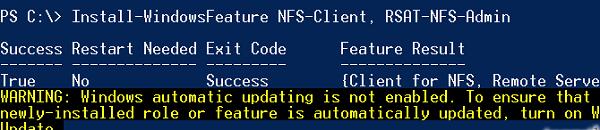
После окончания установки, запустите консоль Services for Network File System Managemen и откройте окно свойств NFS клиента (Client for NFS ).

В настройках NFS клиента можно задать:
- Используемый транспортный протокол (Transport protocols) – по умолчанию TCP+UDP
- Тип монтирования NFS шар: hard или soft
- На вкладке File Permissions указываются дефолтные права для создаваемых папок и файлов на NFS шарах
- На вкладке Security указываются протоколы аутентификации, с помощью которых можно аутентифицироваться на NFS сервере

После настройки установки, администраторы смогут смонтировать NFS каталог с помощью команды mount:
Mount \\lx01.abc.lab\nfs z:

В этом примере мы смонтировали под буквой Z: каталог NFS, расположенный на сервере lx01.abc.lab.
После монтирования, подключенный таким образом каталог на NFS сервере доступен в системе как отдельный диск с буквой Z:\ .
Смонтировать NFS шару можно и с помощью Powershell:
New-PSdrive -PSProvider FileSystem -Name Z -Root \\lx01.abc.lab\nfs
Примечание . Подключенный таким образом nfs каталог будет доступен только внутри сессии Powershell, в которой была выполнена команда монтирования. Чтобы смонтировать NFS каталог в системе на постоянной основе, в конце Powershell команды нужно добавить ключ –Persist .
Отключить смонтированный каталог можно так.
Каждый знает, что в UNIX-системах файловая система логически представляет собой набор физических файловых систем, подключенных к одной точке. Одна из самых основных прелестей такой организации, на мой взгляд, состоит в возможности динамически модифицировать структуру существующей файловой системы. Также, благодаря усилиям разработчиков, мы на сегодняшний день имеем возможность подключить ФС практически любого типа и любым удобным способом. Говоря «способом», я прежде всего хочу подчеркнуть возможность работы ядра ОС с файловыми системами посредством сетевых соединений.
Множество сетевых протоколов предоставляют нам возможность работы с удаленными файлами, будь то FTP, SMB, Telnet или SSH. Благодаря способности ядра, в конечном итоге, не зависеть от типа подключаемой ФС, мы имеем возможность при помощи программы mount подключать что угодно и как угодно.
Сегодня мне хочется рассказать об NFS — Network File System. Эта технология позволяет подключать отдельные точки ФС на удаленном компьютере к файловой системе локального компьютера. Сам протокол NFS позволяет выполнять операции с файлами достаточно быстро, безопасно и надежно. А что нам еще нужно? :-)
Что необходимо для того, чтобы это работало
Чтобы долго не разглагольствовать на тему версий NFS и их поддержку в различных ядрах, сразу сделаем допущение, что версия вашего ядра не ниже 2.2.18. В официальной документации разработчики обещают полную поддержку функционала NFS версии 3 в этом ядре и более поздних версий.
Установка
Для запуска сервера NFS в моей Ubuntu 7.10 — the Gutsy Gibbon понадобилось установить пакеты nfs-common и nfs-kernel-server. Если же нужен только клиент NFS, то nfs-kernel-server устанавливать не нужно.
Настройка сервера
После того, как все пакеты успешно установлены, необходимо проверить, запущен ли демон NFS:
/etc/init.d/nfs-kernel-server status
Если демон не запущен, его нужно запустить командой
/etc/init.d/nfs-kernel-server start
После того, как все успешно запустилось, можно приступать к экспорту файловой системы. Сам процесс очень прост и занимает минимум времени.
Основной файл конфигурации NFS-сервера располагается в /etc/exports и имеет следующий формат:
Directory machine1(option11,option12) machine2(option21,option22)
directory — абсолютный путь к каталогу ФС сервера, к которому нужно дать доступ
machineX — DNS-имя или IP-адрес клиентского компьютера, с которого разрешается доступ
optionXX — параметры экспорта ФС, наиболее часто используемые из них:
- ro — доступ к файлам разрешается только для чтения
- rw — доступ предоставляется на чтение/запись
- no_root_squash — по умолчанию, если вы подключаетесь к ресурсу NFS от имени root, сервер, безопасности ради, на своей стороне будет обращаться к файлам от имени пользователя nobody. Однако, если включить эту опцию, то обращение к файлам на стороне сервера будет будет производиться от имени root. Аккуратней с этой опцией.
- no_subtree_check — по умолчанию, если вы на сервере экспортируете не весь раздел, а только часть ФС, демон будет проверять, является ли запрошенный файл физически размещенным на том же разделе или нет. В случае, если вы экспортируете весь раздел или точка подключения экспортируемой ФС не затрагивает файлы с других физических томов, то можно включить эту опцию. Это даст вам увеличение скорости работы сервера.
- sync — включайте эту опцию, если есть вероятность внезапного обрыва связи или отключения питания сервера. Если эта опция не включена, то очень повышается риск потери данных при внезапной остановке сервера NFS.
Итак, допустим, нам нужно дать доступ компьютеру ashep-desktop к каталогу /var/backups компьютера ashep-laptop. Доступ к каталогу необходим для копирования резервных копий файлов с ashep-desktop. У меня файл получился следующим:
/var/backups ashep-desktop(rw,no_subtree_check,sync)
После добавления строки в /etc/exports необходимо перезапустить сервер NFS для вступления изменений в силу.
/etc/init.d/nfs-kernel-server restart
Вот и все. Можно приступать к подключению экспортированной ФС на клиентском компьютере.
Настройка клиента
На клиентской стороне удаленная файловая система монтируется так же, как и все остальные — командой mount. Также, никто не запрещает вам использовать /etc/fstab в случае, если подключать ФС нужно автоматически при загрузке ОС. Итак, вариант с mount будет выглядеть так:
Mount -t nfs ashep-laptop:/var/backups/ /mnt/ashep-laptop/backups/
Если все прошло успешно и вам необходимо выполнять подключение к удаленной ФС автоматически при загрузке — просто добавляем строку в /etc/fstab:
Ashep-laptop:/var/backups /mnt/ashep-laptop/backups nfs auto 0 0
Что еще
Вот и получился практический, малюсенький обзор возможностей NFS. Конечно, это всего лишь малая часть того, что умеет NFS. Этого достаточно для использования дома или в небольшом офисе. Если же вам этого недостаточно, рекомендую в первую очередь прочесть
Рассказываем как быстро и просто поднять свой NFS сервер на Ubuntu Linux Server 14-04.1, а также разберёмся с принципами работы протокола NFS и рассмотрим теорию.
Теория
Аббревиатура NFS расшифровывается как Need for Speed - Network File System. Это протокол для доступа к распределённым сетевым файловым системам, с помощью которого можно подмонтировать удалённые директории к своему серверу. Это позволяет использовать дисковое пространство другого сервера для хранения файлов и регулярно производить запись данных на него с нескольких серверов.
Протокол имеет клиент-серверную модель, то есть один сервер (ещё его называют “шара” от слова share), с установленным пакетом NFS, будет обеспечивать доступ к своим каталогам и файлам, а клиентские компьютеры будут подключаться к нему по сети. Закрепим прочитанное схемкой:
Обращения к серверу NFS осуществляются в виде пакетов протокола RPC (Remote Call Procedure), который позволяет выполнить различные функции или процедуры в другом сетевом пространстве, то есть на удалённом сервере.
Авторизация пользователей, которые подключаются к серверу осуществляется по IP-адресу, а также по специальным идентификаторам пользователя UID и группы GID . Это не лучший способ относительно безопасности хранимых файлов, в сравнении с классической моделью «логин/пароль». Зато, благодаря такой архитектуре и тому, что NFS использовал протокол UDP без установления сессии, он практически невосприимчив к сбоям сети и самих клиентских компьютеров. Так, при каком-либо сбое, передача файла просто приостановится, а когда связь будет налажена, то передача возобновиться без необходимости какой-либо перенастройки.
Настройка
Думаю, с теорией понятно, так что давайте переходить к практике. Как было сказано, все настройки будет проводить на Ubuntu 14.04.1
Прежде всего, на компьютер, который будет выступать в роли сервера NFS, нужно установить необходимые компоненты.
Итак, скачиваем пакет nfs-kernel-server , с помощью которого мы сможем раздать доступ (“расшарить”) директории. Для этого на будущем NFS сервере вводим команды:
Sudo apt-get update sudo apt-get install nfs-kernel-server
Теперь создаём собственно директорию к которой хотим раздать доступ. Стоит отметить, что можно также “расшарить” уже имеющиеся на сервере директории, но мы создадим новую:
Sudo chown nobody:nogroup /var/nfs
Вводите эту команду только для тех директорий, которые создали сами, не надо вводить её для уже имеющихся директорий, например /home .
Следующим шагом необходимо изменить конфигурацию самого NFS, она лежит в файле /etc/exports , открываем его для редактирования любимым редактором:
Sudo nano /etc/exports
Перед вами откроется конфигурационный файл с закомментированными строками, которые содержат примеры настройки для разных версий NFS.
Закомментированные – это те, в начале которых стоит символ # , и это значит, что параметры, указанные в них, не имеют силы.

Нам необходимо внести в этот файл следующие не закомментированные строки:
/var/nfs 10.10.0.10/24(rw,sync,no_subtree_check)
- /var/nfs - Директория, которую мы хотим расшарить
- 10.10.0.10 - IP-адрес и маска клиентского компьютера, которому нужно раздать доступ к директории
- rw - Разрешает клиенту читать (r) и записывать (w) файлы в директории
- sync - Этот параметр заставляет NFS записывать изменения на диск перед ответом клиенту.
- no_subtree_check - Данная опция отключает проверку того, что пользователь обращается именно к файлу в определённом подкаталоге. Если это проверка включена, то могут возникнуть проблемы, когда, например, название файла или подкаталога было изменено и пользователь попробует к ним обратиться.
После этого, нужно создать таблицу соответствия расшаренных директорий и клиентов, а затем запустить NFS сервис. Для этого вводим следующие команды.
С протоколами передачи данных знаком не каждый. А вот соединить свои компьютеры в одну сеть или использовать сервер для хранения файлов хотели бы многие. Один из способов это осуществить: NFS. Как настроить NFS сервер в Ubuntu - читайте далее.
Правильно настроив NFS можно объединить в одну сеть компьютеры на разных ОС.
Network File System - протокол сетевого доступа к файлам. Как водится, состоит из двух частей. Одна - клиентская, которая расположена на компьютере, с которого просматривают удалённые данные. Другая - серверная - расположена на компьютере, где эти данные хранятся. Довольно удобно использовать дополнительное дисковое пространство, особенно в локальной сети . А если речь идёт о каких-то корпоративных ПК, то это просто необходимо.
Чем отличается?
Сегодня существует большое число протоколов и самого разного программного обеспечения, которое выполняет те же самые функции. Чем выделяется NFS?
- Возможность соединения в одну сеть компьютеров на разных операционных системах. Часто ОС Windows удобно соединить по NFS с Unix-системой , например, Ubuntu. Для этих же целей существует и применяется Samba, но NFS легче, проще и быстрее этой программы, поскольку реализован на уровне ядра. Поэтому настроить доступ через него, как правило, будет проще.
- NFS предоставляет прозрачный доступ к файлам. Это означает, что все удалённые файлы воспроизводятся точно так же, как и локальные. Программы не надо апгрейдить, чтобы воспроизвести любой файл, находящийся на сервере.
- NFS отправляет только запрашиваемую часть файла, а не весь файл.
Устанавливать Network File System для полноценной работы необходимо, как минимум, на два компьютера: сервер и клиент. Естественно, новичку больше всего попотеть придётся над серверной частью, поскольку именно там необходимо «расшаривать» (открывать доступ) папки. Однако всё это выполняется довольно легко.

Как и большинство протоколов передачи данных, NFS совсем не молод. Разработан он был в 1984 году и предназначался для UNIX-систем. Это и сейчас главная роль NFS, однако многие обнаружили, что при помощи его очень удобно соединять Windows-компьютеры с линуксовыми. Кроме того, NFS отлично подходит для воспроизведения мультимедийного контента по локальной домашней сети. Samba в этой роли часто подвисает и подтормаживает.
Установка серверной части NFS
Серверную часть протокола мы будем ставить на Ubuntu 16.04. Естественно, если у вас стоит редакция Server, то процесс никоим образом не отличается. Просто в традиционной версии Убунту некоторые действия можно выполнить при помощи графического интерфейса.
Устанавливаем программу. Для этого можно воспользоваться центром загрузки приложений , а можно просто ввести команду:
sudo apt install nfs-kernel-server
После этого нелишним будет проверить корректность установки. Делать это не обязательно, но мы всё же проверим. Вводим команду:
Порт везде должен быть 2049.
Теперь проверяем, поддерживает ли ядро NFS. Для этого вводим:
cat /proc/filesystems | grep nfs
Полученное значение должно выглядеть так: nodev nfsd
Это означает, что всё функционирует правильно. Если нет, то вводим команду:
При помощи её мы ставим модуль ядра самостоятельно.
Добавляем протокол в автозапуск . Делать это необязательно, но самому каждый раз включать его очень неудобно. Добавить, опять же, можно, пользуясь специальным пунктом меню в настройках, а можно самостоятельно при помощи команды:
sudo systemctl enable nfs
Итак, серверную часть мы установили, осталось правильно её настроить и перейти к клиентской.
Настройка
Настройка NFS в Ubuntu заключает в себе расшаривание определённых папок.

Помимо просто открытия доступа необходимо также указать параметры, которые определяют возможности пользователя по отношению к этой папке.
- rw - reading and writing этот параметр разрешает чтение и запись файлов в папке.
- ro - reading only - разрешает только чтение папки.
- sync (по умолчанию) - параметр обеспечивает надёжность передачи. Если включен он, то нельзя будет одновременно передавать несколько файлов или на разные компьютеры. Эта настройка не даст отвечать на другие запросы. Предотвращает утерю данных, но передача может идти медленнее.
- async - обратный предыдущему параметр. Передача идёт быстрее, но возникает риск потери информации.
- secure - опция разрешает использовать только порты, номер которых ниже 1024. Включена по умолчанию.
- insecure - разрешает использование любых портов.
- nohide - если вы монтируете несколько директорий, среди которых есть вложенные, то вложенные в отличие от родительской будут отображаться как пустые. Исправить это поможет параметр
- anonuid - указывает uid для анонимов. Это специальный идентификатор пользователя.
- anongid - указывает gid для анонимов. GID (Group ID) - ещё один идентификатор пользователя.
- no_subtree_check - функция отключает контроль поддерева. Дело в том, что без неё NFS дополнительно проверяет, что пользователи обращаются только в нужные разделы каталога. Это замедляет работу. Параметр позволяет ускорить её, но понижает безопасность.
Их мы и будем использовать в зависимости от того, что нужно в конкретной ситуации.
Создадим новую папку. Можно использовать и новую. Наша папка будет /var/network.
Теперь необходимо добавить эту папку в файл /etc/exports. Там хранятся все файлы и папки с открытым сетевым доступом. Запись должна выглядеть так:
/var/network168.1.1(rw,async,no_subtree_check)
192.168.1.1 - это IP, по которому мы осуществляем передачу. Указывать его обязательно.
Обновляем таблицу экспорта:
Теперь попробуем получить доступ к папке со стороны клиента.
Установка и настройка клиентской части NFS
Ubuntu
На Убунту подключить настроенный сервер не составит труда. Делается это всего за пару команд.
Устанавливаем специальный клиентский пакет:
sudo apt install nfs-common

sudo mount 192.168.1.1:/var/network/ /mnt/
Сетевая папка подключена. С помощью df можно проверить все подключенные сетевые папки:
Также можно проверить свой уровень доступа специальной командой:
Отключаем файловую систему следующим образом:

Почти везде используется команда mount. Она отвечает за процесс монтирования, то есть, подготовки пространства на жёстком диске для использования его операционной системой. Звучит сложно, но если упростить, получится, что мы просто перекидываем сетевые файлы на наш компьютер в новоявленную папку. Здесь она называется /mnt/.
Windows
С Виндой, как правило, всё складывается куда сложнее. NFS клиент без проблем можно запустить на всех серверных Windows. Из стандартных он присутствует на:
- Windows 7 Ultimate/Enterprise
- Windows 8/8.1 Enterprise
- Windows 10 Enterprise
Больше нигде не найти. Если у вас одна из этих версий, делаем следующее:
- Открываем меню «Программы и компоненты».
- Жмём «Добавление компонентов».
- Находим там NFS и ставим только «Клиент для NFS», другой компонент нам не нужен.
После подключения монтируется всё такой же командой:
mount 192.168.1.1:/var/network/ /mnt/
Размонтировать можно следующим образом:
Команды вводятся в командную строку, запущенную от лица администратора. После этого вы без труда, пользуясь Проводником, сможете найти нужный сетевой диск.
А что делать, если клиента для NFS на компьютере нет? Можно попробовать загрузить софт через сайт Microsoft или со сторонних ресурсов. Возможно, что здесь понадобятся другие команды или действия.
Теперь у вас появились базовые представления о том, как можно использовать NFC и провести простейшую настройку. Этих знаний хватит, чтобы наладить доступ с одного компьютера к другому. Причём в роли клиента может выступить и ПК на Windows.